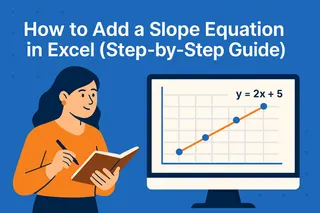Vous avez déjà regardé un graphique Excel en souhaitant pouvoir voir instantanément comment vos données se comparent à la moyenne ? Vous n'êtes pas seul. En tant que responsable de croissance utilisateur, je dois constamment visualiser des indicateurs de performance - et ajouter une ligne de moyenne est l'une de mes astuces préférées.
Pourquoi les lignes de moyenne changent la donne
Les lignes de moyenne transforment vos graphiques de simples images en outils d'analyse puissants. Voici pourquoi elles sont essentielles :
- Repères instantanés : Voyez quels points de données surperforment ou sous-performent d'un coup d'œil
- Détection de tendances : Identifiez les motifs ascendants ou descendants plus vite qu'avec des calculs manuels
- Détection d'anomalies : Repérez rapidement les points de données inhabituels nécessitant une investigation
Chez Excelmatic, nous avons constaté que les équipes utilisant des lignes de moyenne dans leurs rapports prennent des décisions basées sur les données 30% plus vite. C'est pourquoi nous avons intégré cette fonctionnalité directement dans nos outils de visualisation de données alimentés par l'IA.
Étape 1 : Préparer vos données
Avant de créer la magie, organisons-nous :
- Disposez vos données en colonnes propres (comme des chiffres de ventes mensuelles)
- Étiquetez tout clairement (ex. "Mois" et "Revenu")
- Calculez la moyenne avec
=AVERAGE(plage)
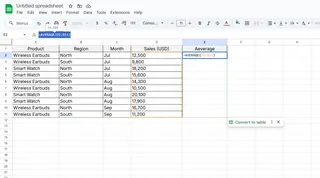
Astuce pro : Si vous utilisez Excelmatic, notre IA détecte et suggère automatiquement la meilleure façon de visualiser votre jeu de données - y compris où placer les lignes de moyenne.
Étape 2 : Créez votre graphique de base
- Sélectionnez votre plage de données
- Allez dans Insertion > Graphiques
- Choisissez un graphique en ligne ou en colonnes
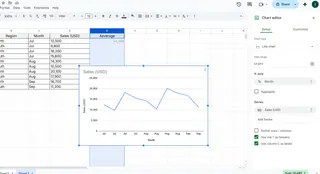
Pour la plupart des données commerciales, nous recommandons les graphiques en ligne chez Excelmatic - ils montrent les tendances dans le temps le plus clairement.
Étape 3 : Ajoutez votre ligne de moyenne
C'est ici que la magie opère :
- Créez une nouvelle colonne avec votre valeur moyenne répétée pour chaque point de données
- Clic droit sur votre graphique > Sélectionner les données > Ajouter une série
- Sélectionnez vos valeurs moyennes comme nouvelle série
- Formatez la ligne pour qu'elle se démarque (essayez un rouge gras ou un style en pointillés)
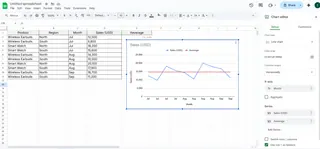
Fait intéressant : Dans Excelmatic, vous pouvez ajouter une ligne de moyenne en un clic - notre IA la calcule et la positionne parfaitement automatiquement.
Astuces pro pour des graphiques de niveau supérieur
- Moyennes dynamiques : Utilisez des plages nommées pour que votre moyenne se mette à jour automatiquement
- Mise en forme conditionnelle : Mettez en évidence les points au-dessus/en dessous de la moyenne pour plus d'impact
- Multiples moyennes : Comparez les performances par département aux moyennes de l'entreprise
Quand Excel manuel devient frustrant...
Bien qu'ajouter des lignes de moyenne manuellement fonctionne, cela peut prendre du temps - surtout avec plusieurs jeux de données. C'est pourquoi chez Excelmatic, nous avons automatisé ce processus :
- Importez votre feuille de calcul
- Dites à notre IA ce que vous voulez visualiser
- Obtenez des graphiques parfaits avec des lignes de moyenne calculées automatiquement
Finis les calculs manuels et les maux de tête de mise en forme. Juste des visualisations professionnelles instantanées qui font parler clairement vos données.
Applications réelles
Voici comment différentes équipes utilisent les lignes de moyenne :
- Marketing : Comparez les performances des campagnes aux taux d'engagement moyens
- Ventes : Visualisez quels représentants dépassent les quotas moyens
- Produit : Suivez l'adoption des fonctionnalités par rapport aux références attendues
Le meilleur ? Avec des outils comme Excelmatic, vous pouvez créer ces visualisations en quelques secondes - sans compétences Excel avancées.
Prêt à améliorer votre jeu de données ?
Ajouter des lignes de moyenne n'est que le début de la visualisation professionnelle des données. Bien que vous puissiez le faire manuellement dans Excel, les outils d'IA modernes comme Excelmatic peuvent vous faire gagner des heures de travail tout en offrant de meilleurs résultats.
Pourquoi perdre du temps à formater des graphiques quand vous pourriez analyser des insights ? Essayez Excelmatic dès aujourd'hui et découvrez à quel point la visualisation de données peut être simple.